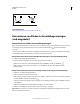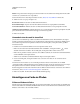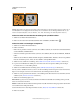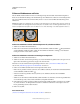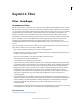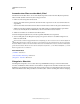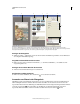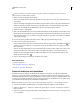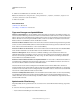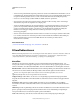Operation Manual
386
VERWENDEN VON PHOTOSHOP
Zeichnen
Letzte Aktualisierung 9.6.2011
Glätten Erzeugt einen feineren Übergang zwischen den Pixeln in der Auswahl und den umliegenden Pixeln. Stellen
Sie sicher, dass „Weiche Kante“ auf 0 eingestellt ist.
Weitere Informationen zu diesen Optionen finden Sie unter „Glätten der Auswahlkanten“ auf Seite 246.
4 Wählen Sie unter „Vorgang“ eine Option aus:
Neue Auswahl Wählt nur den durch den Pfad definierten Bereich aus.
Der Auswahl hinzufügen Fügt den durch den Pfad definierten Bereich der ursprünglichen Auswahl hinzu.
Von Auswahl subtrahieren Entfernt den durch den Pfad definierten Bereich aus der ursprünglichen Auswahl.
Schnittmenge mit Auswahl bilden Wählt den Bereich aus, der sowohl zum Pfad als auch zur ursprünglichen Auswahl
gehört. Wenn Pfad und Auswahl sich nicht überlappen, wird nichts ausgewählt.
5 Klicken Sie auf „OK“.
Umwandeln einer Auswahl in einen Pfad
Jede mit einem Auswahlwerkzeug erstellte Auswahl kann als Pfad definiert werden. Mit dem Befehl „Arbeitspfad
erstellen“ werden alle weichen Kanten aus der Auswahl entfernt. Außerdem können Sie mit diesem Befehl die Form
der Auswahl entsprechend der Komplexität des Pfads und dem im Dialogfeld „Arbeitspfad erstellen“ gewählten
Toleranzwert ändern.
1 Erstellen Sie die Auswahl und führen Sie einen der folgenden Schritte durch:
• Klicken Sie am unteren Rand des Pfadebedienfelds auf die Schaltfläche „Arbeitspfad erstellen“ , um den
aktuellen Toleranzwert zu wählen, ohne das Dialogfeld „Arbeitspfad erstellen“ öffnen zu müssen.
• Klicken Sie bei gedrückter Alt-Taste (Windows) bzw. Wahltaste (Mac OS) am unteren Rand des Pfadebedienfelds
auf die Schaltfläche „Arbeitspfad erstellen“.
• Wählen Sie aus dem Menü des Pfadebedienfelds die Option „Arbeitspfad erstellen“.
2 Geben Sie im Dialogfeld „Arbeitspfad erstellen“ unter „Toleranz“ einen Wert ein oder verwenden Sie den
Standardwert.
Toleranzwerte können zwischen 0,5 und 10 Pixel liegen. Mit diesen Werten wird bestimmt, wie der Befehl
„Arbeitspfad erstellen“ auf leichte Änderungen der Auswahlform reagiert. Je höher der Toleranzwert ist, desto weniger
Ankerpunkte werden zum Zeichnen des Pfads verwendet und desto glatter der Pfad. Wenn der Pfad als
Beschneidungspfad verwendet wird und beim Drucken des Bildes Probleme auftreten, verwenden Sie einen höheren
Toleranzwert. (Siehe „Drucken von Beschneidungspfaden“ auf Seite 486.)
3 Klicken Sie auf „OK“. Der Pfad wird unten im Pfadebedienfeld angezeigt.
Hinzufügen von Farbe zu Pfaden
Füllen von Pfaden mit Farbe
Ein Pfad, den Sie mit dem Zeichenstift erstellen, wird erst dann Teil des Bildes, wenn Sie den Pfad oder die Pfadkontur
mit einer Farbe füllen. Mit dem Befehl „Pfadfläche füllen“ können Sie einen Pfad mit einer bestimmten Farbe, einem
Bildstatus, einem Muster oder einer Füllebene füllen.